
GoogleのG Suite(スイート)のドメイン所有権の確認がエラーになってできない。
そんなあなたのために、最速1分でドメイン所有権を確認できる方法を教えます。
なお、今回の前提条件は、ワードプレスを使ってホームページを独自ドメイン※で公開していることを前提としています。
※独自ドメインは、Gスイートで所有権確認するドメインを使用している必要があります。
結論:メタタグによる証明を選択して1分で完了
結論から言いますと、ドメインの所有権をウェブサイト経由で証明する方法のうち、メタタグによる証明を使うと最速で証明が終わります。
ホームページの<head>セクションにgoogleの指定するメタタグを挿入するだけです。
<head>ここにメタタグ挿入</head>
もしかしたら、<head>セクションへのコード記入方法がわからないという方もいるかもしれません。
そんな時は、プラグインを使います。
おすすめのプラグインは、「Insert Header and Footers」です。
このプラグインは、使用しているテーマのヘッダーセクション、ボディセクション、フッターセクションにコードを追記することができるプラグインです。
ワードワードプレスのメニュー「プラグイン」→「新規追加」から、Insert Header and Footersを検索して、「今すぐインストール」を実行します。
インストールが完了したら、ワードプレスのメニュー「設定」からInsert Header and Footersを選択します。
設定に出てこなければ、プラグインが有効になっているか確認しましょう。
インストール済プラグインの一覧から、有効化することができます。
Insert Header and Footersの「Scripts in Header」に、Gスイートの所有権確認用メタタグを記載して「Save」すれば完了です。
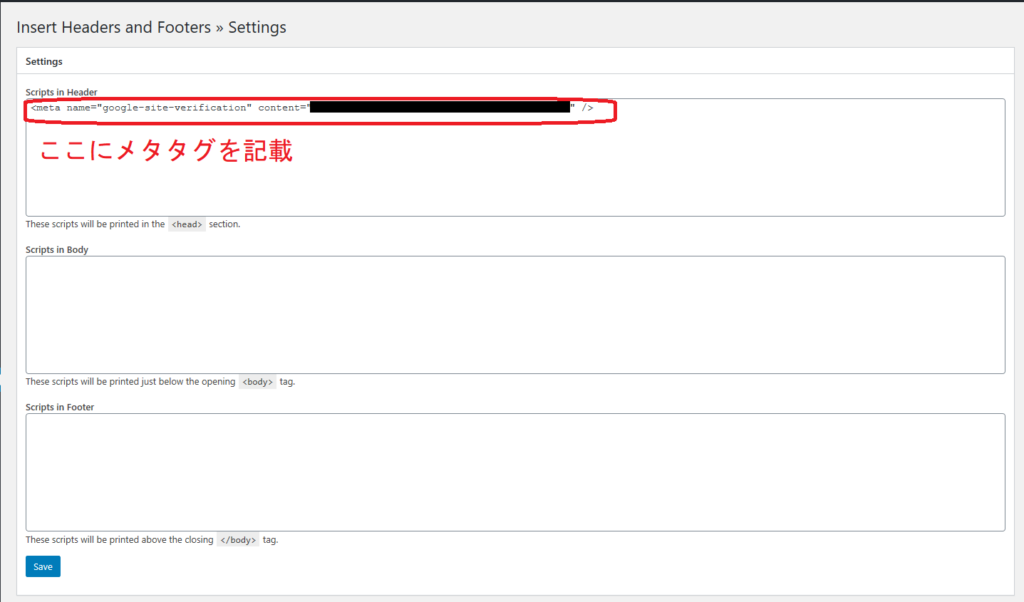
Gスイートのドメイン所有権を確認しましょう。
1分で所有権の確認が完了します。
私の失敗事例:TXT確認レコードを追加するで設定したらエラーの連続
私は、ドメインはお名前.comで取得し、サーバーはエックスサーバーを利用しています。
しかも、1回の確認に1時間もかかるのです。
TXTレコードを追加する方法は、4回くらい試しましたが、確認ができず諦めました。
理由はよくわかりません。
Googleの管理者ヘルプを参照すると、TXTレコードの変更が有効になるまで最長で72時間かかることがあるというじゃないですか、、、
3日間ですよ。私はそんなに待てません。
他の方法を試そうと思って、ウェブサイト経由で証明する方法を調べていたら、メタタグの追加が一番簡単そうだったので試してみました。
そしたら、あら簡単。1分で完了しました。
TXTコードを追加する方法で苦戦している(しそうな)方におすすめですので、ぜひお試しくださいね。
















